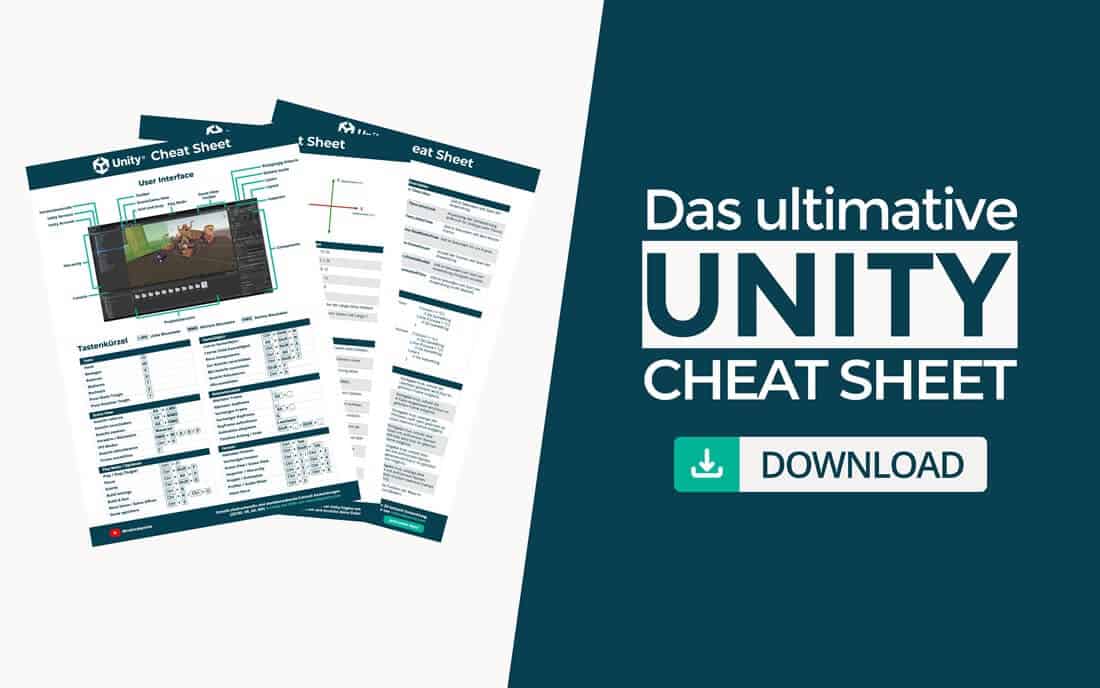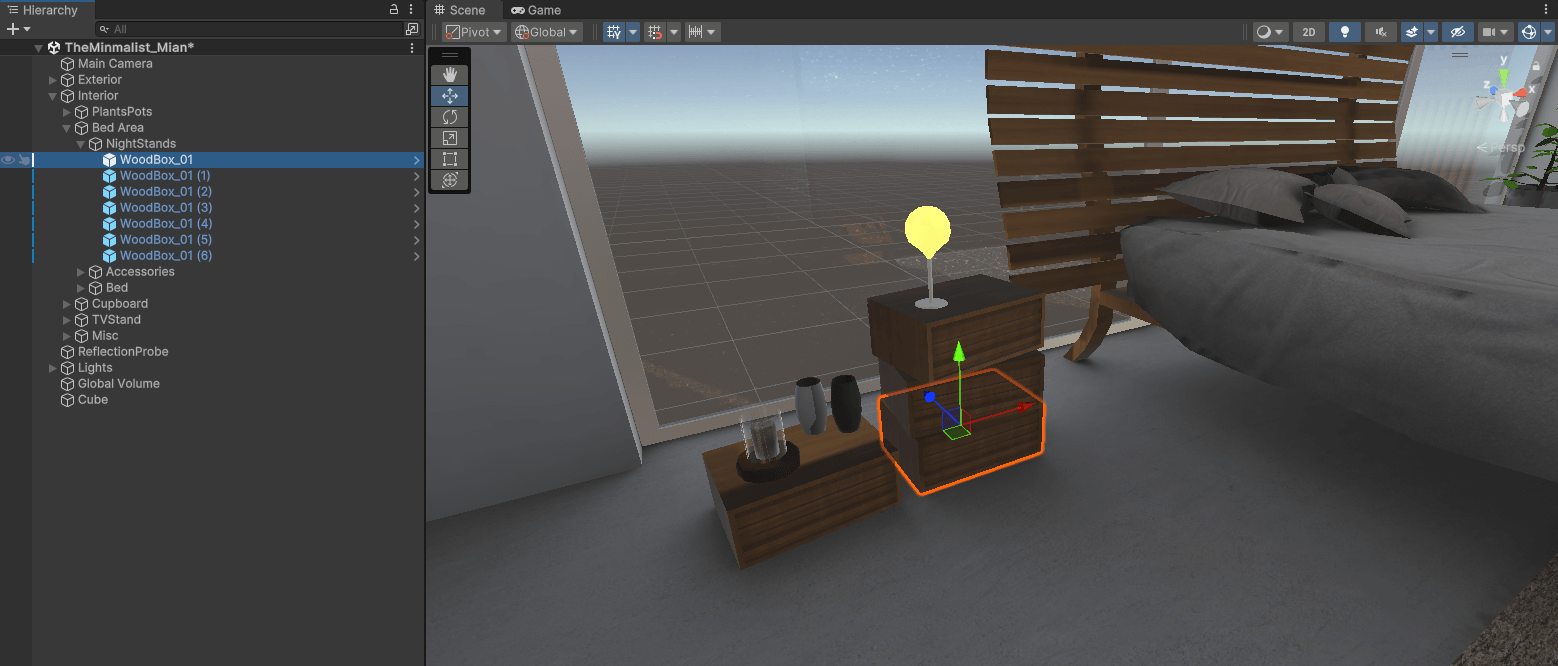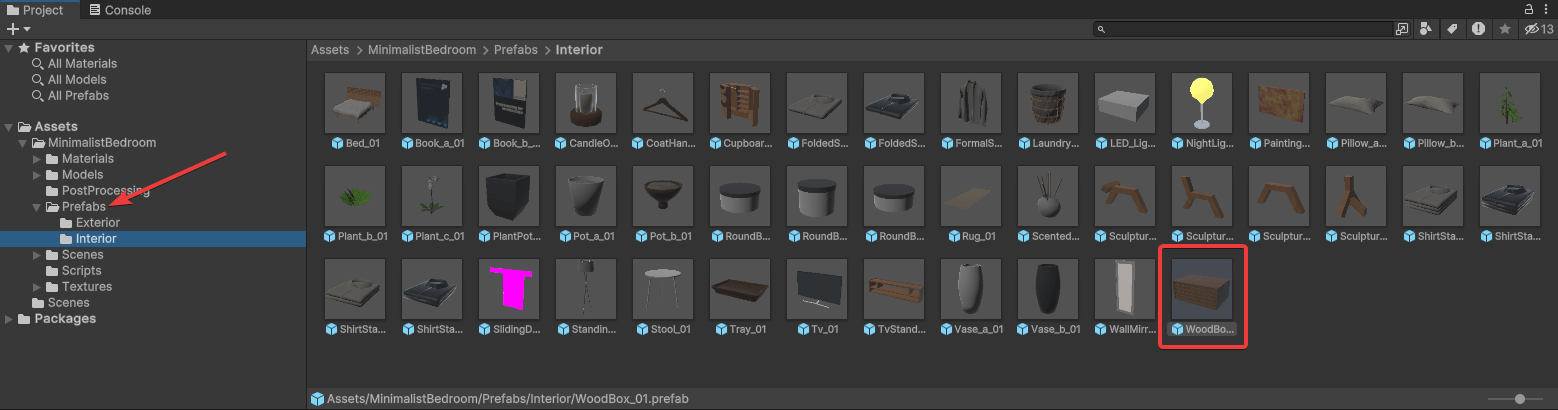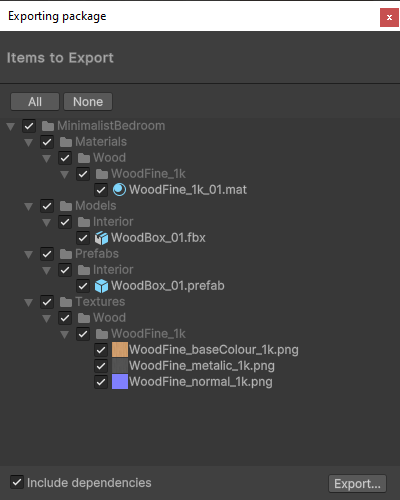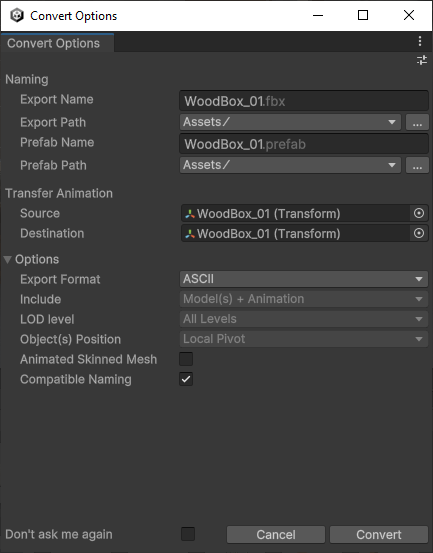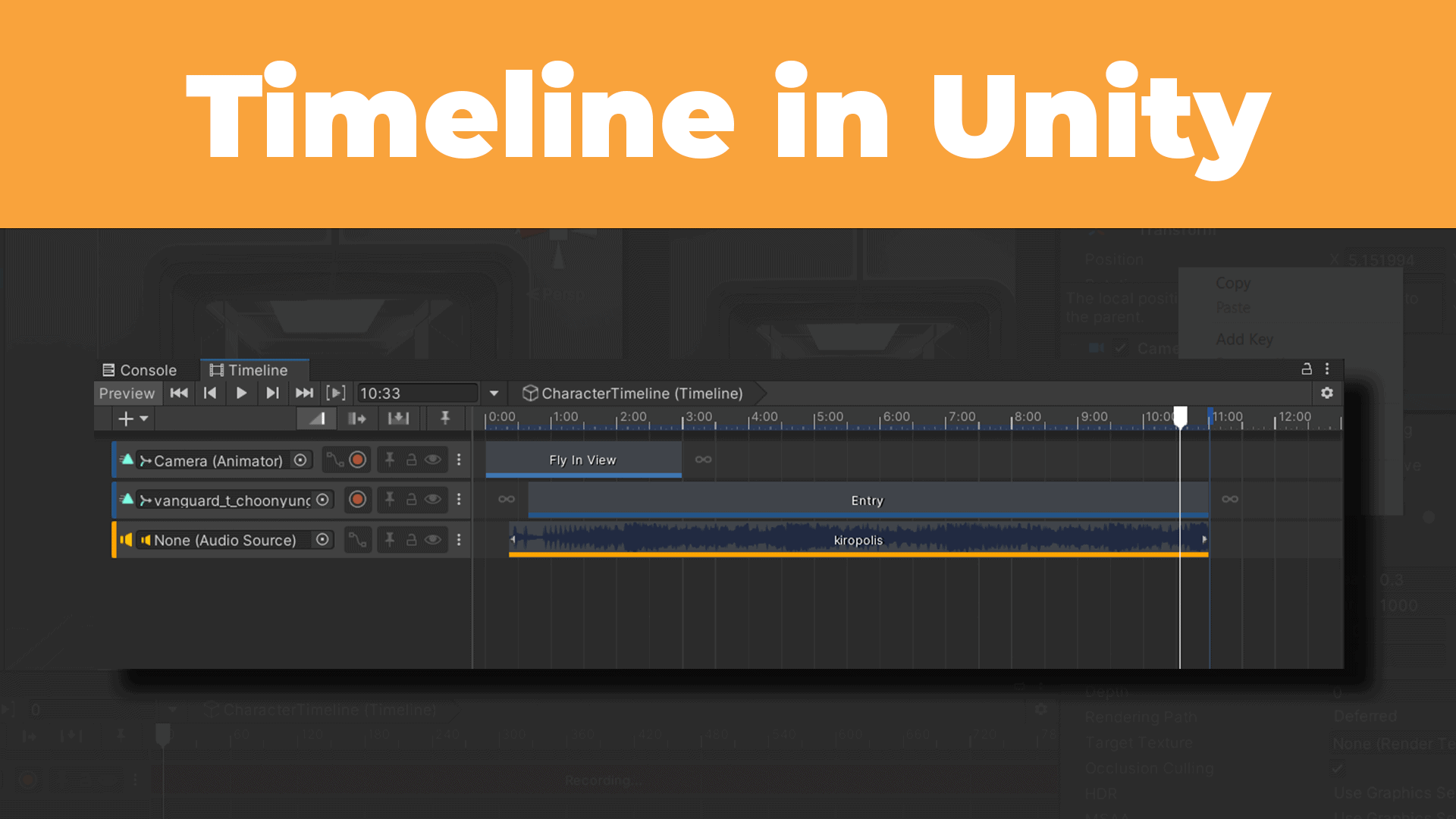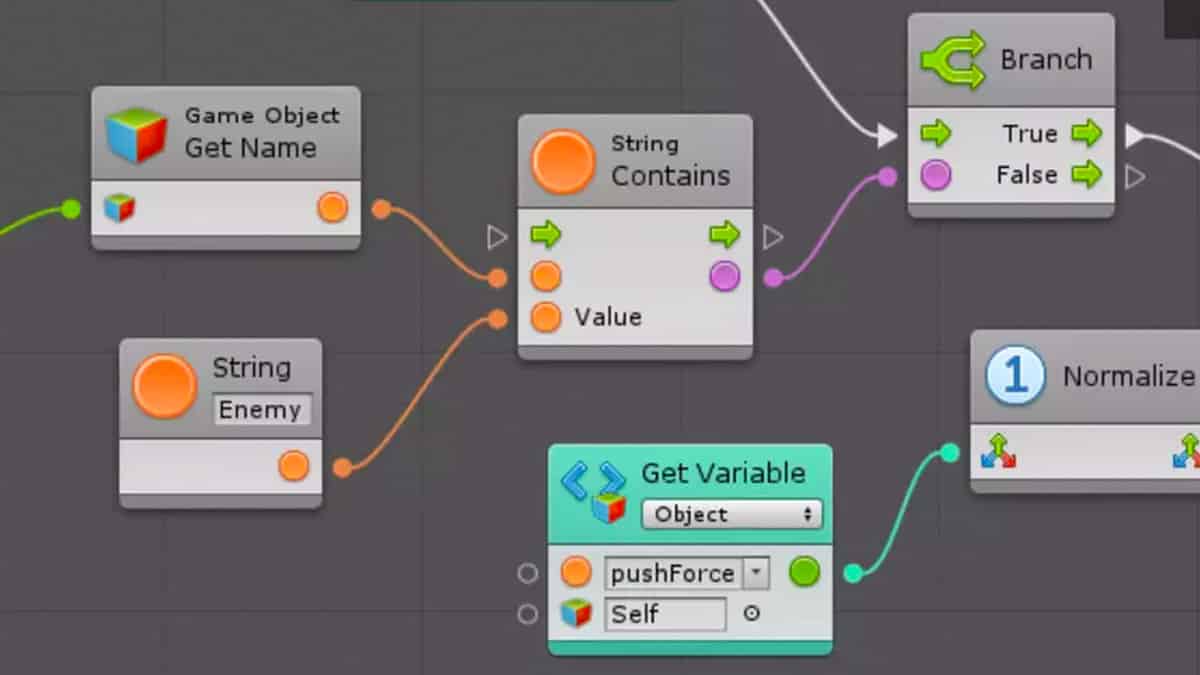Weiter geht es im Unity Tutorial mit einem mächtigen Element, das die Spiele- und Anwendungsentwicklung deutlich erleichtert. Es geht um sogenannte Prefabs. Sie sind ein Schlüsselaspekt in der Unity-Engine, mit denen die Wiederverwendbarkeit von GameObjects ermöglicht wird.
In diesem Artikel erhältst du eine detaillierte Übersicht zum Thema Unity Prefabs. Du lernst, was Prefabs sind, warum sie in Unity so wichtig sind und wie sie erstellt, organisiert und in Szenen verwendet werden. Außerdem erfährst du, wie sie sich in verschiedene Formate exportieren lassen.
Lass uns gleich einsteigen, um deine Unity-Projekte auf die nächste Stufe zu heben.
Übersicht Unity Tutorial
1/10 – Unity Einführung
2/10 – Unity Asset Store und Packages
3/10 – Benutzeroberfläche in Unity einfach erklärt
4/10 – Unity GameObjects erstellen
5/10 – Unity Components verwenden
6/10 – Unity Prefabs verstehen und erstellen
7/10 – Unity Kamera richtig einsetzen
8/10 – Unity Audio und Sound
9/10 – UI-Design mit Unity
10/10 – Scripting in Unity mit C#
Was sind Unity Prefabs?
Unity Prefabs ist eines der zentralen Konzepte in Unity und spielt eine entscheidende Rolle bei der Entwicklung von Spielen und Anwendungen. Im Wesentlichen sind das vordefinierte, wiederverwendbare GameObjects, die als Bausteine für deine Szenen dienen.
Prefabs können eine Vielzahl von Elementen darstellen. Von einfachen 3D-Modellen bis hin zu komplexen Spielobjekten mit umfangreicher Logik und Funktionalität. Sie sind so konzipiert, dass sie einfach in Szenen platziert werden können. Und sie bieten eine konsistente und effiziente Methode zur Verwaltung von GameObjects.
Der entscheidende Vorteil liegt in der Wiederverwendbarkeit. Anstatt jedes Mal ein GameObject von Grund auf neu zu erstellen und zu konfigurieren, kannst du ein Prefab erstellen und es in verschiedenen Szenen oder Projekten verwenden. Der Vorteil dabei ist, sobald du Änderungen an einem Prefab vornimmst, werden sie automatisch auf alle Instanzen angewendet. Das bedeutet, du erstellst ein Prefab und verwendest es in verschiedenen Szenen. Führst du eine Änderung durch, wirkt sich das auf alle Szenen aus.
In Unity kannst du Prefabs aus bereits existierenden GameObjects erstellen oder sie von Grund auf neu erstellen. Sie können sowohl einfache als auch komplexe Komponenten, Skripte und Effekte enthalten, was sie zu einem leistungsstarken Tool macht. In den folgenden Abschnitten erfährst du, wie Prefabs erstellt, organisiert und in Unity-Szenen verwendet werden.
Hinweis: Mit dem ultimativen Unity Cheat Sheet erhältst du einen detaillierten Überblick über Tipps & Tricks mit dem Umgang von Unity. Sichere dir jetzt das Cheat Sheet, um deine Anwendungen noch einfacher und effektiver erstellen zu können!
Warum sind Prefabs wichtig?
Prefabs spielen für die effiziente Erstellung von Spielen und Anwendungen eine große Rolle. Aus mehreren Gründen sind sie von großer Wichtigkeit. Hier sind einige dieser Gründe:
Wiederverwendbarkeit und Konsistenz: Ein Hauptvorteil von Unity Prefabs liegt in der Fähigkeit zur Wiederverwendung. Anstatt ähnliche GameObjects wiederholt neu zu erstellen und zu konfigurieren, kannst du Prefabs erstellen und sie in verschiedenen Szenen verwenden. Wenn du Änderungen an einem Prefab vornimmst, werden diese automatisch auf alle Instanzen angewendet.
Effizienz bei der Entwicklung: Unity Prefabs beschleunigen die Entwicklung. Du kannst komplexe GameObjects und Objekte mit komplexer Logik in einem Prefab vordefinieren und dann einfach in deine Szenen einfügen. Das ermöglicht eine einfachere Aktualisierung von GameObjects im gesamten Projekt.
Zusammenarbeit im Team: In Teams sind sie äußerst hilfreich. Sie dienen als gemeinsame Bausteine, auf die alle Teammitglieder zugreifen können. Dadurch wird sichergestellt, dass alle am Projekt beteiligten Personen nach denselben Standards arbeiten und konsistente Strukturen verwenden.
Inkonsistenz vermeiden: Die Verwendung hilft dabei, Inkonsistenzen im Projekt zu vermeiden. Wenn du GameObjects manuell erstellst und konfigurierst, besteht die Gefahr von unbeabsichtigten Abweichungen. Sie gewährleisten, dass alle GameObjects dieselben Components besitzen.
Skalierbarkeit und Flexibilität: Unity Prefabs sind äußerst skalierbar und flexibel. Du kannst sie in verschiedenen Projekten verwenden und leicht an neue Anforderungen anpassen. Das macht sie ideal für die Entwicklung von Spielen und Anwendungen, die kontinuierlich erweitert und aktualisiert werden.
Insgesamt sind Unity Prefabs ein unverzichtbares Element, das die Effizienz, Konsistenz und Zusammenarbeit in der Entwicklung von Unity-Projekten verbessert. Der Einsatz ermöglicht es dir, mehr Zeit für kreative Aspekte und weniger Zeit für wiederholende Aufgaben zu verwenden.
Erstellung von Unity Prefabs
Prefabs zu erstellen ist ein wichtiger Schritt bei der Entwicklung von Spielen und Anwendungen. Es ist der Prozess, bei dem du GameObjects und deren Komponenten vordefinierst, um sie später in verschiedenen Szenen zu verwenden. Die Erstellung ist relativ einfach und bietet eine Fülle von Möglichkeiten zur Anpassung.
Wie erstelle ich ein Prefab?
In diesem Abschnitt sehen wir uns die Erstellung eines Prefabs genauer an. Ein sehr gutes Beispiel ist in der nachfolgenden Abbildung das GameObject WoodBox_01.
Unity Prefabs erstellen
1. GameObject auswählen: Um ein Prefab zu erstellen, wähle zunächst das GameObject in der Hierarchie aus. Das kann ein simples Objekt wie ein Würfel oder ein komplexes Charaktermodell sein. Du kannst auch ein leeres GameObject verwenden, um es von Grund auf zu erstellen.
2. Prefab erstellen: Erstelle dir am Besten, wie in der nachfolgenden Abbildung, einen Ordner Prefabs unter Assets. Nachdem du das GameObject in der Hierarchie ausgewählt hast, ziehe es in diesen Ordner. Du siehst in der Hierarchie, wie ein neues Icon mit einem blauen Würfel erstellt wird. Dieses Icon repräsentiert ein Prefab.
Prefab in Projekt-Fenster
3. Benamung: Es ist ratsam, das neu erstellte Prefab sofort zu benennen, um es leichter identifizieren zu können. Klicke einfach auf das erstellte Element im Projekt-Fenster, um den Namen zu ändern.
4. Anpassungen vornehmen: Du kannst es jetzt über einen Doppelklick nach deinen Bedürfnissen anpassen. Das umfasst das Hinzufügen und Konfigurieren von Komponenten, das Ändern von Texturen oder Materialien und das Hinzufügen von Skripten.
5. Speichern: Stelle sicher, dass du alle Änderungen speicherst, indem du das Projekt über File → Save sicherst.
Das erstellte Prefab ist jetzt einsatzbereit. Du kannst es in verschiedenen Szenen verwenden, indem du es in die Szene ziehst oder es zur Laufzeit instanziiert. Jede Änderung, die du daran vornimmst, wird automatisch auf alle Instanzen angewendet. Wie du erkennst, wird Wood_Box01 mehrmals in der Szene verwendet. Durch eine Änderung des Prefabs wird es konsistent auf alle Wood_Box01 GameObjects angewandt.
Export Unity Prefabs als Package
In Unity ist es nicht nur wichtig, Prefabs zu erstellen und in Szenen zu verwenden. Es ist ebenso wichtig, sie aus einem Projekt zu exportieren. Der Export ermöglicht die einfache Wiederverwendung von GameObjects. Im Folgenden erfährst du, wie du Prefabs als Package exportieren kannst.
1. Vorbereitung: Bevor du ein Prefab exportierst, stelle sicher, dass es alle notwendigen Komponenten, Texturen und Materialien enthält.
2. Auswahl: Navigiere zum Projekt-Fenster in Unity, wo du alle Assets und Ordner deines Projekts findest. Suche und wähle das Prefab aus, um es zu exportieren. Öffne das Kontextmenü mit einem Rechtsklick und klicke auf Export Package.
3. Exportoptionen: Im Anschluss öffnet sich ein Fenster mit den Exportoptionen. Über die Checkbox Include dependencies steuerst du den Export des Packages. Aktiviere es, um automatisch alle Assets auszuwählen, die von diesem Element verwendet werden.
Prefab als Package exportieren
4. Pfad und Name festlegen: Nachdem du die Exportoption festgelegt hast, öffnet sich ein Dialogfeld. Hier kannst du den Speicherort und den Namen der Exportdatei festlegen.
5. Exportieren: Klicke auf Speichern, um alle damit verbundenen Dateien in das ausgewählte Verzeichnis zu exportieren. Es besitzt nun die Dateiendung .unitypackage.
Das Prefab wurde erfolgreich aus dem Projekt exportiert und kann nun in anderen Projekten wiederverwendet werden.
Export Unity Prefabs als .fbx-Datei
Es kann nicht nur als Package, sondern auch als .fbx-Datei exportiert werden. Das Exportieren als .fbx-Datei ist eine Möglichkeit, deine 3D-Modelle und Szenenelemente in andere 3D-Design- und Modellierungstools zu integrieren. FBX ist ein gängiges Dateiformat, das von vielen 3D-Anwendungen unterstützt wird.
1. Installation FBX Exporter: Öffne über Window → Package Manager den Manager, um das Package FBX Exporter zu installieren. Wähle Unity Registry und suche nach fbx. Installiere den FXB Exporter.
2. Vorbereitung: Bevor du ein Prefab exportierst, stelle sicher, dass es alle notwendigen Komponenten, Texturen und Materialien enthält.
3. Auswahl: Navigiere zum Projekt-Fenster in Unity, wo du alle Assets und Ordner deines Projekts findest. Suche und wähle das Prefab aus, um es zu exportieren. Öffne das Kontextmenü mit einem Rechtsklick und klicke auf Convert To FBX Prefab Variant.
4. Exportoptionen: Im Anschluss öffnet sich ein Fenster mit den Exportoptionen. Hier kannst du den Export Namen und den Export Path wählen.
5. Exportieren: Klicke auf Convert, um alle damit verbundenen Dateien in das ausgewählte fbx-Format zu konvertieren. Es besitzt nun die Dateiendung .fbx.
Prefab als FBX exportieren
Das Prefab wurde erfolgreich als .fbx-Datei exportiert und kann jetzt in anderen 3D-Design- und Modellierungstools oder 3D-Softwareanwendungen verwendet werden. Das erweitert die Verwendungsmöglichkeiten der erstellten 3D-Elemente über die Grenzen von Unity hinaus.
Struktur und Organisation von Prefabs
Die Struktur und Organisation spielt eine entscheidende Rolle, um deine Projekte effizient zu gestalten. Ein sauberes und durchdachtes Prefab-Management ist der Schlüssel zur Vereinfachung der Entwicklung und zur Wiederverwendung von Assets. Hier sind einige bewährte Methoden, um die Struktur und Organisation dieser Elemente zu optimieren.
Ordentliche Hierarchie: In einem Prefab sollten alle GameObjects klar und logisch in der Hierarchie organisiert sein. Das erleichtert das Navigieren und Bearbeiten des Prefabs erheblich.
Eltern-Kind-Beziehungen: Nutze die Möglichkeit, GameObjects innerhalb eines Prefabs hierarchisch anzuordnen. Dadurch kannst du komplexe Strukturen erstellen, in denen GameObjects übergeordnete (Eltern) und untergeordnete (Kinder) Elemente besitzen.
Benennungskonventionen: Verwende sinnvolle und eindeutige Namen für alle Elemente. Damit wird die Identifizierung und das Auffinden von Assets im Projekt deutlich erleichtert.
Verknüpfte Komponenten: Stelle sicher, dass alle Komponenten in deinem Prefab ordnungsgemäß verknüpft sind und korrekte Einstellungen haben. Überprüfe auch, ob alle Verweise und Abhängigkeiten ordnungsgemäß funktionieren.
Variationen: Erwäge die Erstellung von verschiedenen Varianten, um unterschiedliche Ausführungen oder Zustände zu ermöglichen. Dadurch führst du keine Anpassung am Haupt-Prefab durch.
Updates und Versionierung: Stelle sicher, dass du Änderungen nachverfolgen und bei Bedarf auf vorherige Versionen zurückgreifen kannst. Über eine Versionskontrolle wie beispielsweise Git ist das möglich. Hier findest du einen ausführlichen Kurs zur Versionskontrolle.
Die sorgfältige Strukturierung und Organisation trägt dazu bei, den Entwicklungsprozess zu rationalisieren und potenzielle Fehler zu minimieren. Das erleichtert auch die Zusammenarbeit in Teams und ermöglicht eine effiziente Wiederverwendung von Assets in verschiedenen Szenen und Projekten.
Im nächsten Teil des Unity Tutorials werfen wir einen ausführlichen Blick auf die virtuelle Kamera.